-
一键怎么重装系统u盘
- 2017-03-01 10:14:32 来源:windows10系统之家 作者:爱win10
一键怎么重装系统u盘呢?虽然很多人知道现在U盘很有用处,尤其是没有光驱的电脑中,用U盘来装OS或搞维护都非常的容易的事。但是很多人仍然不会用U盘装系统,究竟怎么重装系统u盘呢?其实U盘装系统只要用用U盘启动盘制作工具,只需点击下“开始”就可以把一个普通的U盘制作成一个可以启动计算机的引导U盘。接着系统之家小编为你演示一遍。
U盘装系统步骤:
首先到网上下载并安装U盘制作软件“一键U盘装系统V3.3”,并将U盘插入电脑中,建议插入台式机后置USB接口;
然后从“开始”菜单或桌面上启动“一键U盘装系统V3.3”软件:
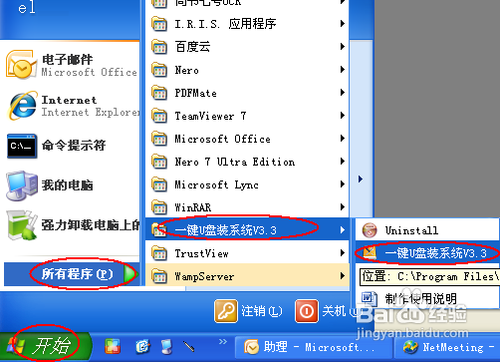
一键怎么重装系统u盘图1
软件启动后首先会检测插入的U盘,检测到后会显示出来:

一键怎么重装系统u盘图2
直接点击“一键制作USB启动盘”按钮即可,稍等一会即弹出成功的提示信息(注意,U盘会被格掉):
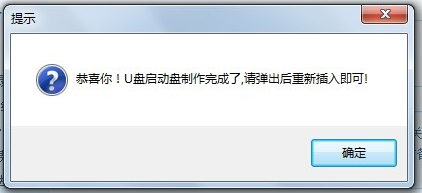
一键怎么重装系统u盘图3
然后,根据提示拔插一次U盘,在重新插入之后,将你准备好的GHO文件复制到U盘的GHO或根目录下:
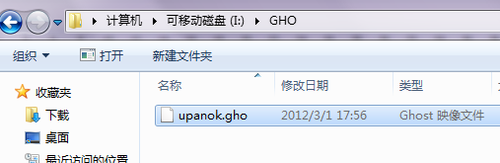
一键怎么重装系统u盘图4
好了,到这里你的U盘已经可以用来安装系统或维护电脑了。
然后将这个制作好的U盘插到需要用U盘安装的电脑中,然后从U盘引导系统(有的电脑在刚开机时按F9或F12可选择从USB启动);
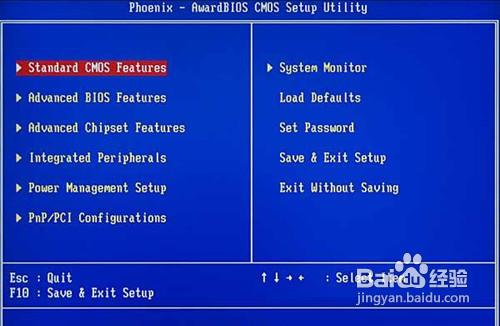
一键怎么重装系统u盘图5
成功从U盘启动后,我们选择第一项,进WinPE:
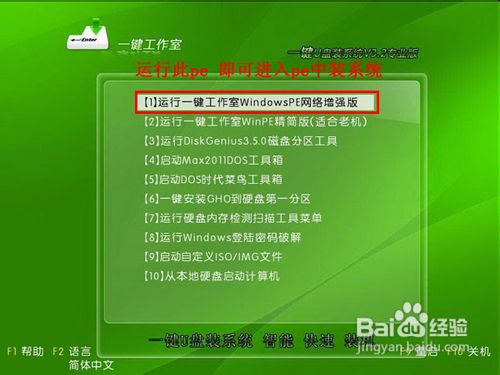
一键怎么重装系统u盘图6
进入WinPE后,我们直接双击桌面上的“ONEKEY(一键还原)”图标,程序会自动找到你刚放到U盘根目录下的GHO文件:
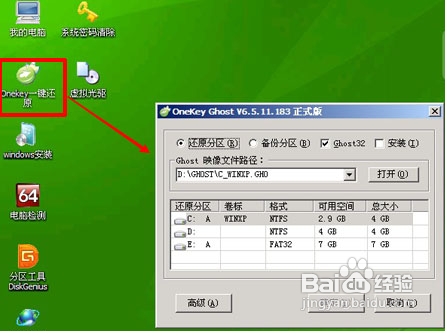
一键怎么重装系统u盘图7
如果不是这个GHO文件,则可以选择后面的“打开”按钮,找到你需要的GHO文件:
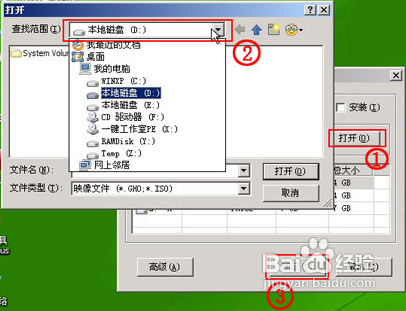
一键怎么重装系统u盘图8
选好正确的GHO后,则再在下面选择“还原分区”(你的系统要安装在哪个分区),最后单击“确定”按钮,弹出确认的对话框:
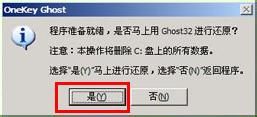
一键怎么重装系统u盘图9
选择“是”按钮后继续,开始安装系统了:

一键怎么重装系统u盘图10
如上所述,就是关于一键怎么重装系统u盘的全部内容了,U盘装系统不仅方便携带,安全性还很高,给我们的工作与生活都带来了很多的便利。现在的你,学会了用U盘装系统了吗?想要更多的相关win8gho下载U盘安装教程吗?那就记得在学会了U盘装系统后,关注小编的资讯!
猜您喜欢
- u盘被写保护无法删除文件解决方法..2017-02-06
- 惠普笔记本重装系统,小编告诉你怎么给..2018-05-14
- 如何用u盘装系统,小编告诉你如何恢复..2017-12-29
- 小编告诉你晨枫U盘启动工具..2017-08-18
- 联想怎么进入bios界面,小编告诉你进入..2017-11-28
- u盘在电脑上读不出来怎么办..2020-07-11
相关推荐
- win7系统u盘里面的内容显示不出来.. 2017-03-29
- 小编告诉你系统硬盘gpt转换... 2017-09-06
- mac u盘安装win7详细操作方法.. 2017-06-29
- 小编告诉你U盘启动uefi 2017-08-28
- 萝卜家园u盘做系统详细图解.. 2017-05-23
- 深度winpe u盘版,小编告诉你如何制作U.. 2018-02-11





 魔法猪一健重装系统win10
魔法猪一健重装系统win10
 装机吧重装系统win10
装机吧重装系统win10
 系统之家一键重装
系统之家一键重装
 小白重装win10
小白重装win10
 萝卜家园win10系统下载32位企业版v201708
萝卜家园win10系统下载32位企业版v201708 AutoCad2002简体中文破解版下载
AutoCad2002简体中文破解版下载 QQ真人秀盒子v1.0.4 免费绿色版 (QQ真人秀制作小工具)
QQ真人秀盒子v1.0.4 免费绿色版 (QQ真人秀制作小工具) Office2003 SP3五合一精简版(办公自动化软件)
Office2003 SP3五合一精简版(办公自动化软件) 众畅浏览器 v2.1.1.0官方版
众畅浏览器 v2.1.1.0官方版 雨林木风Ghost Win8.1 64位专业版系统下载 V1812
雨林木风Ghost Win8.1 64位专业版系统下载 V1812 登辉高速浏览
登辉高速浏览 win10 64位官
win10 64位官 360浏览器4.1
360浏览器4.1 魔法猪 ghost
魔法猪 ghost Next Launche
Next Launche 深度技术Ghos
深度技术Ghos Weeny Free A
Weeny Free A Opera浏览器
Opera浏览器  雨林木风Ghos
雨林木风Ghos 傲游浏览器3
傲游浏览器3  系统之家ghos
系统之家ghos 雨林木风win1
雨林木风win1 粤公网安备 44130202001061号
粤公网安备 44130202001061号